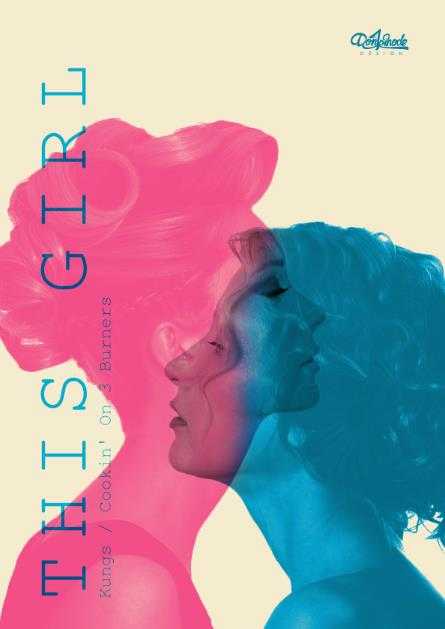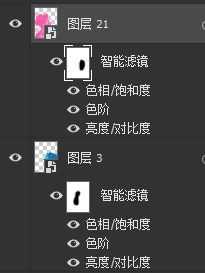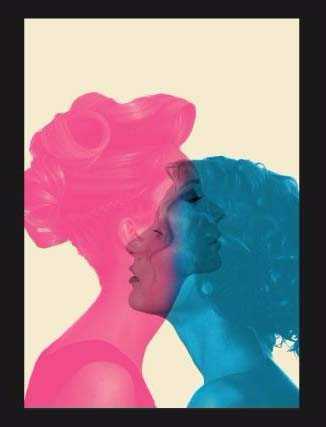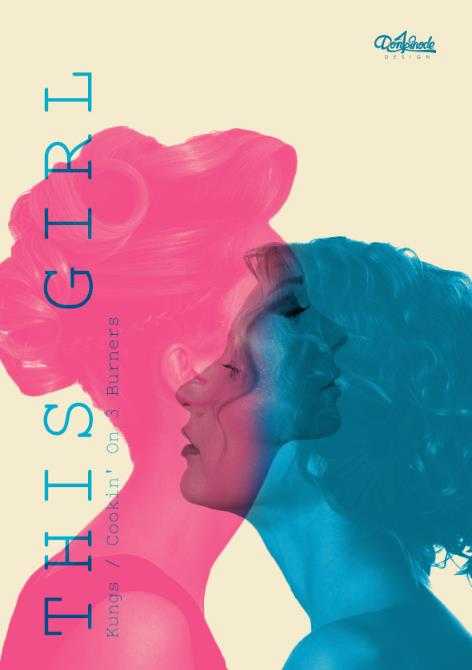幽灵资源网 Design By www.bzswh.com
今天我们就来看看使用ps设计一款七月与安生的海报的教程。
- 软件名称:
- Adobe Photoshop 8.0 中文完整绿色版
- 软件大小:
- 150.1MB
- 更新时间:
- 2015-11-04立即下载
1、首先新建文件,我铺了一个奶黄色的底,比较复古。然后置入两个去色的侧面人物,接着分别转换为智能对象(这个很重要),都设置为正片叠底。建议两个人的照片都是背光的,会好做很多。
2、分别使用色相饱和度工具调整颜色。色相饱和度里要勾选着色。
3、再分别使用曲线工具调整明暗对比
4、再分别使用亮度对比度工具降低亮度。
5、如果只是普通的叠加问题就出现了,两张脸的颜色是一样的,并没有对换。这时候智能对象的好处就凸显出来了,用黑色笔刷工具分别在两个智能滤镜蒙版上擦除面部。
6、得到结果如下,面部的颜色调换到对方的颜色。
7、最后保存导出
以上就是ps设计人物海报的教程,希望大家喜欢,请继续关注。
相关推荐:
ps怎么制作僵尸效果的海报?
ps怎么设计迎接新年的卡片或者海报?
ps怎么设计一款镂空的文字手牌海报? ps实物拍摄海报的制作方法
标签:
ps,海报
幽灵资源网 Design By www.bzswh.com
广告合作:本站广告合作请联系QQ:858582 申请时备注:广告合作(否则不回)
免责声明:本站文章均来自网站采集或用户投稿,网站不提供任何软件下载或自行开发的软件! 如有用户或公司发现本站内容信息存在侵权行为,请邮件告知! 858582#qq.com
免责声明:本站文章均来自网站采集或用户投稿,网站不提供任何软件下载或自行开发的软件! 如有用户或公司发现本站内容信息存在侵权行为,请邮件告知! 858582#qq.com
幽灵资源网 Design By www.bzswh.com
暂无评论...
RTX 5090要首发 性能要翻倍!三星展示GDDR7显存
三星在GTC上展示了专为下一代游戏GPU设计的GDDR7内存。
首次推出的GDDR7内存模块密度为16GB,每个模块容量为2GB。其速度预设为32 Gbps(PAM3),但也可以降至28 Gbps,以提高产量和初始阶段的整体性能和成本效益。
据三星表示,GDDR7内存的能效将提高20%,同时工作电压仅为1.1V,低于标准的1.2V。通过采用更新的封装材料和优化的电路设计,使得在高速运行时的发热量降低,GDDR7的热阻比GDDR6降低了70%。